Probando iLuv, un teclado físico para el iPad2
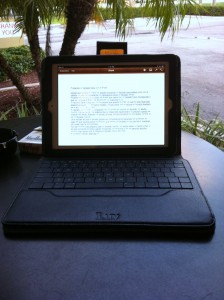 Desde que compre el iPad2 he estado buscando un teclado que pudiera usar con la tableta, ya que honestamente me desespera utilizar el teclado virtual.
Desde que compre el iPad2 he estado buscando un teclado que pudiera usar con la tableta, ya que honestamente me desespera utilizar el teclado virtual.
Finalmente encontré un cobertor para el iPad2 que viene con un teclado físico incorporado y que se conecta al iPad2 vía Bluetooth. La marca es iLuv
El teclado viene integrado con la carpeta que guarda la iPa2, la cual ha sido diseñada específicamente para el nuevo modelo, ya que viene con la ranura en la parte trasera para acomodar la cámara.
El tamaño es perfecto y comparado con un protector regular sin teclado, no hay mucha diferencia, aunque si es un tanto más pesado. Las teclas son hechas con un plástico duro y responden fácilmente a la presión de los dedos cuando estoy escribiendo. Además, el teclado provee retroalimentación en los dedos, similar al de un teclado regular.
Otra ventaja es que el teclado puede ser completamente separado del protector en caso de que quieras poner la iPad en una mesa y el teclado en tus piernas o cualquier otro lugar que te sea cómodo.
Por ser mucho mas pequeño que un teclado regular, las teclas están un tanto juntas, y es fácil cometer errores cuando se escribe, sin embargo a mí me permitió escribir mucho más rápido que si utilizara el teclado virtual del iPad.
El protector te da también la oportunidad de sostener la iPad 2 de forma horizontal mientras escribes.
El costo del protector con el teclado es de $129 dólares y para quienes usar un teclado físico en para el iPad2 la inversión vale la pena.
A favor:
Provee retroalimentación en los dedos, haciendo mucho mas fácil encontrar las teclas
Posee todas las teclas de un teclado normal, aunque algunas no funcionan con el iPad (por ejemplo Control, Alt, y las teclas de funciones (F1, F2, etc)
Puedes controlar el volumen del iPad utilizando el teclado
Mucho mas fácil y rápido escribir que utilizando el teclado virtual.
Recargable via USB Mini
La carga dura hasta 24 horas en standby
Vienen con teclas específicas para el iPad
En Contra:
Las teclas están bastante pegadas unas a otras
Trae teclas innecesarias que podrían haberse eliminado y usar el espacio para agrandar el teclado.
No te permite sostener el iPad2 de forma vertical.
Un poco más pesado que otros cobertores sin teclado.
 Send to Kindle
Send to Kindle


Christian
Aug 04. 2012
Algunas teclas dejaron de funcionar les ha pasado?? Que se puede hacer para solucionarlo??
Fernando
Jan 01. 2012
Donde puedo encontrar o conocer todas las funciones del teclado, apenas venían pegadas cinco funciones del Teclado. Supongo que hay mas funciones, donde puedo conseguir un cuadro de funciones.?
katsitos
Dec 19. 2011
hola mi teclado parece que no es compatible con docstogo premium, alguna sugerencia???
gracias
dolores zepeda
Nov 25. 2011
me puedes decir como activo el teclado ya active el bluetooth del iPad y no funciona el teclado
admin
Nov 28. 2011
Dolores, debes activar el bluetooth de ambos, el iPad y el del teclado. Una vez esten ambos activados, el teclado te aparecerá en la lista de dispositivos del iPad, deberás seleccionar el teclado entre los dispositivos.
admin
Nov 15. 2011
Emilio, cambiastes el lenguaje del teclado a español en tu iPad?
Emilio Morales
Nov 12. 2011
Yo uso este teclado, pero hay algunas teclas que no escriben los caracteres que indican. ¿Existe alguna forma de configurarlo?
Muchas Gracias